So öffnen Sie den Startmenüordner in Windows 7 oder 10
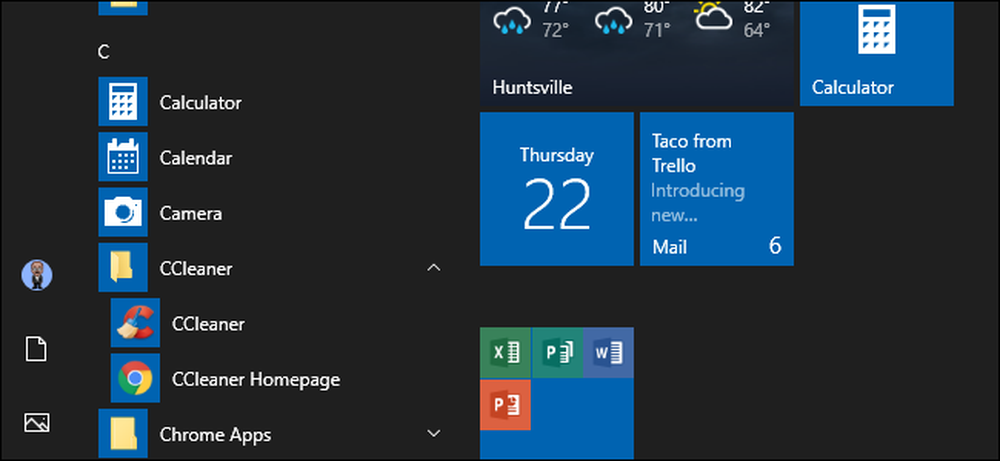
Möchten Sie das Startmenü sauber, aufgeräumt und organisiert halten? Sie müssen lediglich einen speziellen Startmenü-Ordner öffnen und nach Herzenslust organisieren. So wird es gemacht.
Windows 10 bietet zahlreiche Möglichkeiten zum Anpassen des Startmenüs. Sie können Ihre Apps aber immer noch auf dieselbe Weise organisieren, indem Sie die Elemente im Windows-Startmenüordner anordnen. Mit allen Änderungen am Startmenü in den letzten Jahren hat sich das Öffnen des Ordners Startmenü von Version zu Version geändert. In diesem Artikel erfahren Sie, wie Sie den Ordner Startmenü in Windows 7 und 10 öffnen.
Das Organisieren der Liste "Alle Apps" in Windows 10 ist etwas schwieriger als in früheren Versionen. Lesen Sie sich daher unsere Anleitung durch. Ein großer Unterschied ist, dass Windows 10 eine interne Datenbank verwendet, um die Liste "Alle Apps" im Startmenü zu erstellen. Das bedeutet, dass der Ordner nicht den gesamten Inhalt Ihres Startmenüs anzeigt - nur die normalen Desktop-Apps. Apps, die Sie aus dem Windows Store heruntergeladen haben, werden nicht angezeigt. Sie müssen diese also an anderer Stelle verwalten.
Beachten Sie auch, dass Windows Ihr Startmenü an zwei Stellen erstellt. Ein Ordner enthält systemweite Ordner und Verknüpfungen, die im Startmenü des angemeldeten Benutzers angezeigt werden. Es gibt auch einen benutzerspezifischen Ordner, der Verknüpfungen und Ordner enthält, die nur für den aktuell angemeldeten Benutzer angezeigt werden. Wenn Sie jemals eine App installiert haben und entscheiden mussten, ob sie nur für den aktuellen Benutzer oder für alle Benutzer installiert werden soll, ist dies das. Diese beiden Ordner werden kombiniert, um die Elemente zu erstellen, die Sie im Startmenü sehen.
Windows 7 und 10: Öffnen Sie die Ordner des Startmenüs, indem Sie im Datei-Explorer zu ihnen navigieren
Sie können die Startordner Ihres Systems immer im Datei-Explorer aufrufen. Starten Sie einfach den Computer und navigieren Sie zu einem der folgenden Speicherorte (Tipp: Sie können diese Speicherorte kopieren und in die Adressleiste des Datei-Explorers einfügen.).
Hier ist der Ort für den globalen Startordner für alle Benutzer:
C: \ ProgramData \ Microsoft \ Windows \ Startmenü

Und hier ist der Ort für den persönlichen Startordner für den aktuell angemeldeten Benutzer:
% appdata% \ Microsoft \ Windows \ Startmenü

Notiere dass der %Anwendungsdaten% Variable ist nur eine Abkürzung, mit der Sie zu der App-Daten-Roaming Ordner in Ihrer Benutzerordnerstruktur.
Wenn Sie aus einem bestimmten Grund den persönlichen Startordner für ein anderes Benutzerkonto einrichten müssen, als das, mit dem Sie derzeit angemeldet sind, können Sie einfach an den gleichen Ort im Benutzerordner wechseln. Wenn der Name des Benutzerkontos beispielsweise "john" war, können Sie zum folgenden Speicherort wechseln:
C: \ Benutzer \ john \ AppData \ Roaming \ Microsoft \ Windows \ Startmenü
Wenn Sie der Meinung sind, dass Sie diese Ordner regelmäßig besuchen, sollten Sie Verknüpfungen für sie erstellen, damit sie beim nächsten Mal noch einfacher zu finden sind.
Windows 7: Klicken Sie im Startmenü mit der rechten Maustaste auf den Ordner Alle Programme
In Windows XP mussten Sie lediglich mit der rechten Maustaste auf die Schaltfläche Start klicken, um zu dem Ordner zu gelangen. Windows 7 hat dies jedoch geändert. Wenn Sie in Windows 7 mit der rechten Maustaste auf das Startmenü klicken, wird nur die generische Option "Windows Explorer öffnen" angezeigt, über die Sie in die Bibliotheksansicht gelangen.
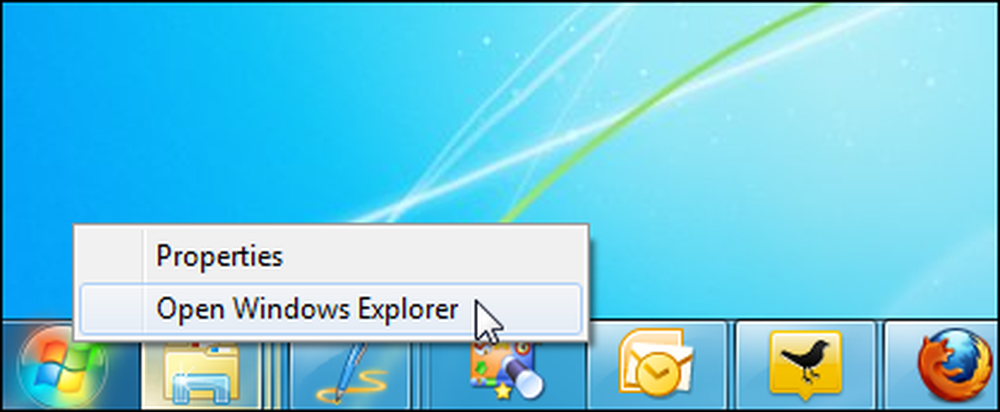
Klicken Sie stattdessen auf Start, um das Startmenü zu öffnen, klicken Sie mit der rechten Maustaste auf die Option "Alle Programme" und wählen Sie dann "Öffnen", um zu Ihrem persönlichen benutzerspezifischen Startmenüordner zu gelangen. Sie können auch auf "Alle Benutzer öffnen" klicken, um den systemweiten Startordner für alle Benutzer zu öffnen.
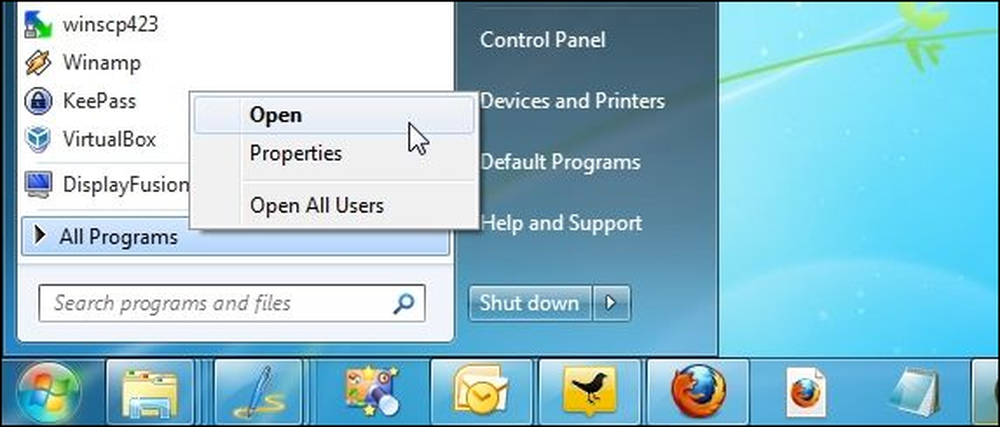
Jetzt können Sie viel Spaß beim Organisieren Ihres Startmenüs haben. Denken Sie daran, dass Sie unter Windows 10 nicht so viel Flexibilität in der Organisation haben wie früher, aber Sie können trotzdem einen ziemlich guten Schwung nehmen.




